Včasih za nastavitev in upravljanje potrebujete naslov IP tiskalnika ali kodo PIN WPS. Te informacije lahko pomagajo pri povezavah Wi-Fi. Ne glede na to, ali imate tiskalnik HP, Epson, Canon ali Brother, vam bomo pokazali, kako poiščete naslov IP in kodo PIN WPS, da boste lahko rešili težave z brezžičnim omrežjem.
Vsebina
- Kako najti naslov IP vašega tiskalnika v sistemu Windows
- Kako najti naslov IP vašega tiskalnika v računalniku Mac
- V mobilni aplikaciji poiščite naslov IP svojega tiskalnika
- Poiščite naslov IP na zaslonu vašega tiskalnika
- Kako najti kodo PIN za WPS vašega tiskalnika
- Odpravljanje težav
- Nevarnosti WPS
Te informacije so lahko zakopane globoko v nastavitvah menija, tudi če kupite najboljše tiskalnike.
Priporočeni videoposnetki
Zmerno
10 minut
Naslov IP je skupina štirih številk, ločenih s pikami, ki omogoča brezžični dostop do nastavitev in informacij vašega tiskalnika prek spletnega brskalnika. WPS PIN (Wi-Fi Protected Setup) je osemmestna številka, ki vam omogoča povezavo tiskalnika z omrežjem Wi-Fi brez gesla.
Obstaja več kot en način za iskanje podrobnosti o omrežju vašega tiskalnika, metode pa se razlikujejo tudi pri tiskalnikih istega proizvajalca. Pokrili bomo najboljša mesta za preverjanje in kaj iskati, da najdete informacije, ki jih potrebujete.
Kako najti naslov IP vašega tiskalnika v sistemu Windows
Če veste, kje iskati, je naslov IP vašega tiskalnika v računalniku z operacijskim sistemom Windows enostavno dobiti. Informacije so zakopane globoko v nastavitvah.
Korak 1: Pritisnite tipko Windows-I kombinacijo tipk za odpiranje nastavitve. Izberite Bluetooth in naprave zavihek, potem Tiskalniki in skenerji.

2. korak: Izberite Informacije o napravi v Več informacij razdelek, da razkrijete podrobnosti o tem tiskalniku. Poglejte označeno povezavo, ki jo je mogoče klikniti Spletna stran. Če vidite nekaj, kar je videti kot številka IP, zapišite to skupino številk. Na primer, "192.168.2.175" je naslov IP. Običajno se naslov IP tiskalnika začne z "192.168.2", včasih pa je drugače.
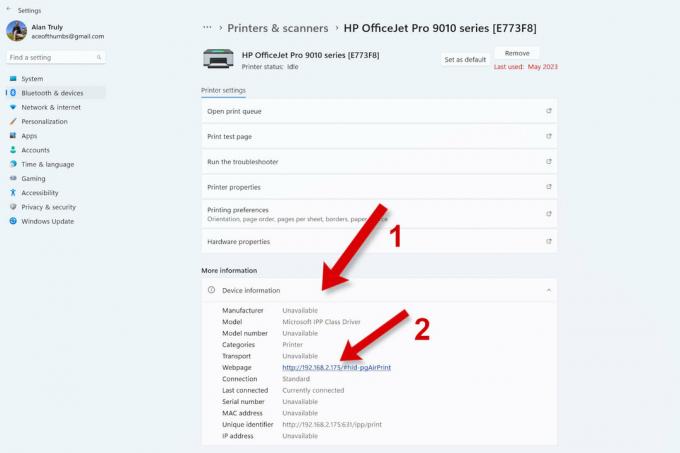
Povezano
- Kako pametne žarnice lahko ukradejo vaše geslo
- Kako popraviti počasno hitrost nalaganja
- Kako ugotoviti, ali nekdo krade vaš Wi-Fi — in kaj lahko storite glede tega
3. korak: Če je Spletna stran izgleda drugače, kliknite povezavo, da odprete stran strežnika tiskalnika v spletnem brskalniku. Poiščite naslov IP svojega tiskalnika v razdelku Omrežje v nastavitvah tiskalnika. Morda se boste morali najprej prijaviti in malo pobrskati, da boste našli pravi pododdelek.
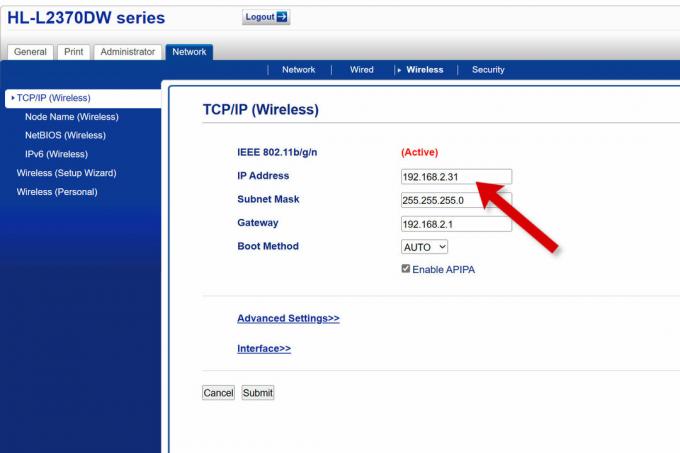
Kako najti naslov IP vašega tiskalnika v računalniku Mac
V sistemu Mac lahko podrobnosti o tiskalniku najdete v sistemskih nastavitvah.
Korak 1: Odprite meni Apple in izberite Sistemske nastavitve, nato se pomaknite navzdol in izberite Tiskalniki in optični bralniki iz stranske vrstice.

2. korak: Na seznamu izberite želeni tiskalnik in nato izberite Možnosti in potrebščine če želite videti več podrobnosti.
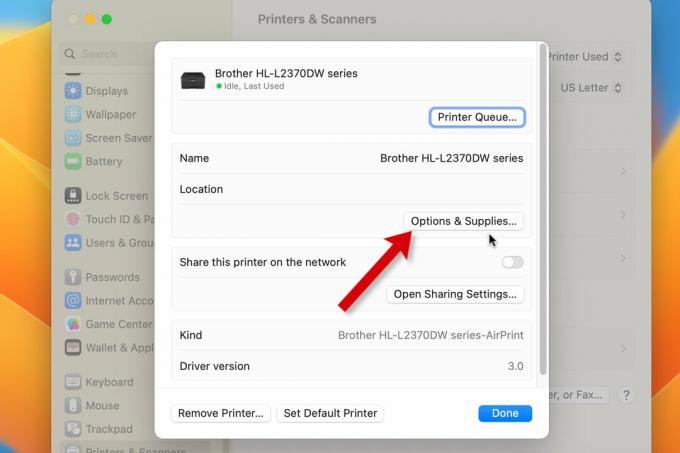
3. korak: Če ne vidite svojega tiskalnika IP naslov, izberite Pokaži spletno stran tiskalnika.
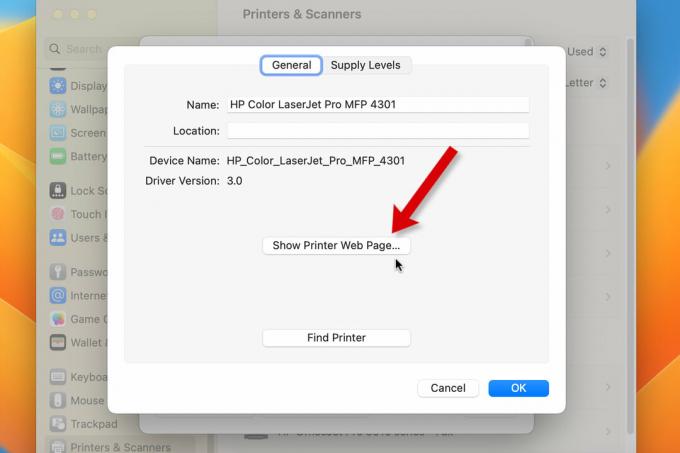
4. korak: V brskalniku Safari se bo odprl nov zavihek in poiščite lahko po spletnem strežniku tiskalnika Omrežje in IP naslov.
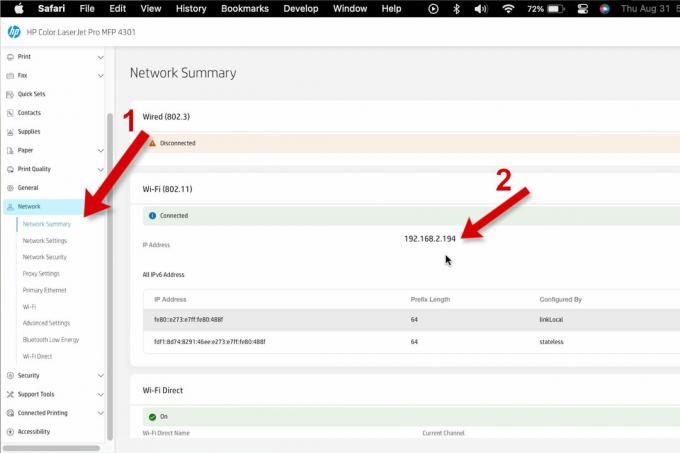
V mobilni aplikaciji poiščite naslov IP svojega tiskalnika
Večina proizvajalcev tiskalnikov ponuja podrobnosti o tiskalniku v mobilni aplikaciji.
Korak 1: Odprite aplikacijo, tapnite želeni tiskalnik in izberite Informacije o tiskalniku oz Omrežje ali brskajte po povezanih tiskalnikih, da vidite več podatkov.

2. korak: Pobrskajte po teh informacijah in poiščite naslov IP vašega tiskalnika. Lahko je označeno IP naslov ali pa boste morda videli skupino štirih številk, kot je "192.168.2.194", ki jih morate zapisati.

Poiščite naslov IP na zaslonu vašega tiskalnika
Naslov IP najdete v omrežnih nastavitvah v meniju vašega tiskalnika. Včasih je navigacija po majhnem zaslonu nerodna, vendar lahko te podatke poiščete s potrpežljivostjo in odločnostjo.
Korak 1: Prelistajte možnosti v sistemu menijev vašega tiskalnika. Poiščite možnosti, kot je Omrežje, Povezljivost, Brezžično, Spletne storitve, Wifi, oz WLAN razdelek.

2. korak: Nekje v teh nastavitvah boste našli a TCP/IP odsek ali skupina štirih označenih številk IP oz IP naslov. Na primer, "192.168.2.194" je naslov IP.
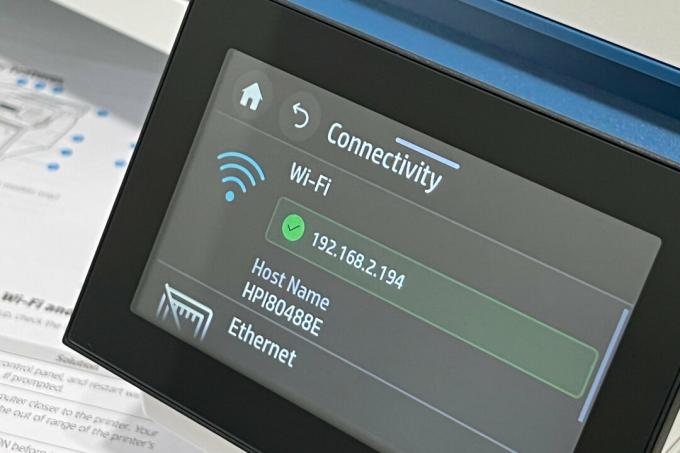
Kako najti kodo PIN za WPS vašega tiskalnika
WPS PIN za povezavo tiskalnika je običajno v istem razdelku z nastavitvami kot naslov IP. Glejte zgornji razdelek o iskanju naslova IP na zaslonu vašega tiskalnika. Isti nasveti vam bodo pomagali najti WPS PIN.

Odpravljanje težav
Če ne najdete naslova IP tiskalnika ali kode PIN WPS, še enkrat preverite, ali imate brezžični tiskalnik. Lahko pogledate v priročnik ali poiščete na internetu s številko modela. Nekateri tiskalniki zahtevajo neposredno povezavo prek kabla Ethernet ali USB z računalnikom ali usmerjevalnikom.
Tudi če ima vaš tiskalnik povezavo Wi-Fi, morda ne podpira WPS. Nekateri tiskalniki imajo gumb WPS. Preverite priročnik ali poskusite z iskanjem po internetu, da ugotovite posebne brezžične funkcije vašega tiskalnika.
Naš vodnik za odpravljanje težav s tiskalnikom vam lahko pomaga rešiti težavo.
Nevarnosti WPS
V nasprotju z imenom, Zaščitena nastavitev Wi-Fi (WPS) je manj varna kot standardni Wi-Fi, zaščiten z geslom. Osemmestno kodo PIN hekerji veliko lažje razbijejo kot gesla za Wi-Fi, ki so lahko daljša in vsebujejo črke, številke in simbole.
Če imate možnost povezave prek Wi-Fi, uporabite to namesto WPS. Varnostni strokovnjaki priporočajo, da onemogočite WPS na usmerjevalniku, če ga ne potrebujete.
S svojim naslovom IP lahko dostopate do nastavitev tiskalnika v spletnem brskalniku, preverite ravni črnila ali tonerja in posodobite vdelano programsko opremo.
WPS ima manjšo vrednost in je nekakšen ostanek starejše tehnologije Wi-Fi. Morda je bolj priročno kot gesla, če ima vaš tiskalnik gumb WPS za poenostavitev povezovanja. Vendar pa je uporaba telefona in mobilne aplikacije tiskalnika običajno še preprostejša. Kode PIN WPS niso varne, zato je najbolje, da se temu načinu povezave izognete, če je to mogoče.
Če imate po branju tega priročnika še vedno težave pri iskanju informacij o omrežju, ki jih potrebujete, se za pomoč obrnite na proizvajalca tiskalnika.
Priporočila urednikov
- Kako najti geslo za Wi-Fi na Macu
- Wi-Fi ne deluje? Kako odpraviti najpogostejše težave
- Kako razširiti doseg Wi-Fi z drugim usmerjevalnikom
- Kako spremeniti geslo za Wi-Fi usmerjevalnika
- Kaj je Wi-Fi 6?
Nadgradite svoj življenjski slogDigitalni trendi bralcem pomagajo slediti hitremu svetu tehnologije z vsemi najnovejšimi novicami, zabavnimi ocenami izdelkov, pronicljivimi uvodniki in enkratnimi vpogledi v vsebine.


